4 월 업데이트 2024: 우리의 최적화 도구를 사용하여 오류 메시지를 받지 않고 시스템 속도를 늦추십시오. 지금 다운로드 이 링크
- 다운로드 및 설치 여기에 수리 도구.
- 컴퓨터를 스캔하도록 합니다.
- 그러면 도구가 컴퓨터 수리.
Spotify는 세계에서 가장 인기있는 음악 스트리밍 플랫폼 중 하나이지만 모든 사람을위한 것은 아닙니다. Apple Music 또는 Tidal과 같은 경쟁 서비스로가는 중이거나 프리미엄 계정에서 무료 계정으로 전환하여 비용을 절약하려는 경우에도 쉽게 취소 할 수 있습니다. 스포티 파이 신청.
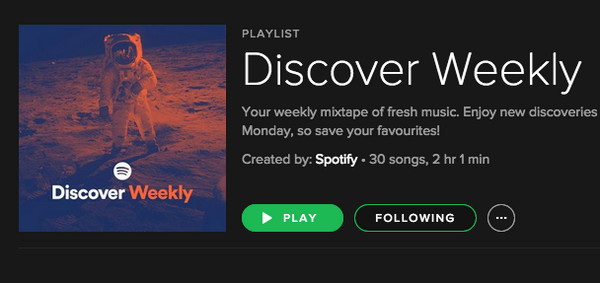
유료 계정에서 무료 Spotify 계정으로 쉽게 전환 할 수 있지만 Spotify는 실제로 계정 및 모든 관련 정보를 영구적으로 삭제하기가 매우 어렵습니다.이를 위해 Spotify 고객 지원에 문의해야합니다.
어떤 옵션을 선택하든 Spotify 계정을 영구적으로 삭제하는 옵션을 포함하여 Spotify 구독 취소에 대해 알아야 할 모든 정보가 포함 된이 편리한 가이드를 작성했습니다.
웹 사이트 또는 데스크탑 앱을 통해 취소
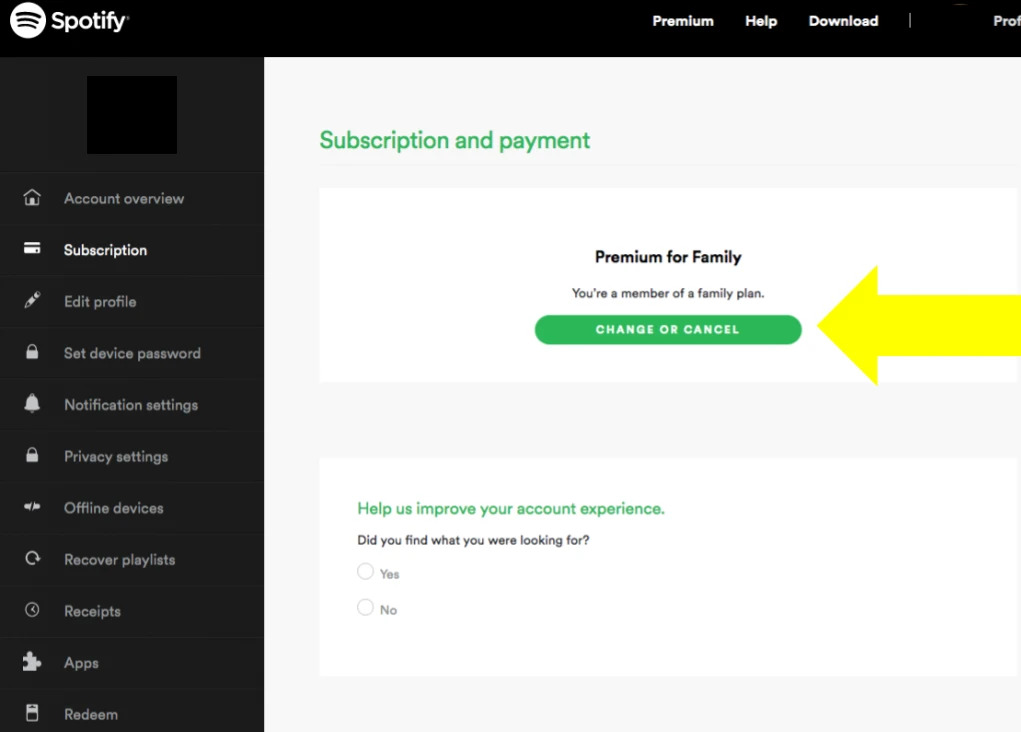
불행히도 iOS 또는 Android 애플리케이션을 통해 구독을 취소 할 수 없습니다. 랩톱을 열고 웹 사이트 또는 데스크톱 응용 프로그램에 로그인해야합니다.
프로세스는 둘 다 동일합니다.
- 먼저 계정에 로그인하고 계정 페이지로 이동하십시오. 다음과 같이 보일 것입니다 :
- 왼쪽에 사이드 메뉴가 있습니다. "구독"을 클릭하면 현재 구독 유형을 보여주는 페이지로 이동합니다.
- 조금 아래로 스크롤하여 "변경 또는 취소"를 클릭하십시오.
- '프리미엄 취소'를 클릭하여 Spotify Premium 계정을 취소 할 것인지 확인하십시오. 두 번이면 충분하지 않으니 '예, 취소합니다'를 클릭하십시오.
- 이제 계정 페이지에 Spotify 무료로 돌아올시기가 표시됩니다.
2024년 XNUMX월 업데이트:
이제 이 도구를 사용하여 파일 손실 및 맬웨어로부터 보호하는 등 PC 문제를 방지할 수 있습니다. 또한 최대 성능을 위해 컴퓨터를 최적화하는 좋은 방법입니다. 이 프로그램은 Windows 시스템에서 발생할 수 있는 일반적인 오류를 쉽게 수정합니다. 손끝에 완벽한 솔루션이 있으면 몇 시간 동안 문제를 해결할 필요가 없습니다.
- 1 단계 : PC 수리 및 최적화 도구 다운로드 (Windows 10, 8, 7, XP, Vista - Microsoft Gold 인증).
- 2 단계 : "스캔 시작"PC 문제를 일으킬 수있는 Windows 레지스트리 문제를 찾으십시오.
- 3 단계 : "모두 고쳐주세요"모든 문제를 해결합니다.
iTunes를 통해 Spotify Premium 취소
결제에 음악을 사용하지 않고 iTunes를 사용하는 경우 Spotify 계정 페이지가 아닌 iTunes를 통해 취소해야합니다.
- Mac에서 iTunes를 엽니 다.
- 상점을 선택하고 오른쪽에서 계정을 선택하십시오.
- 메시지가 표시되면 Apple ID로 로그인하십시오.
- 구독 옆의 환경 설정 및 관리를 선택하십시오.
- Spotify를 선택하고 편집을 선택하십시오.
- 구독 취소를 선택하십시오.
- 필요한 경우 확인하십시오.
동일한 규칙이 적용됩니다. 가입이 종료 될 때까지 Spotify Premium에 대한 액세스 권한을 유지합니다.
iOS 장치로 Spotify Premium 취소
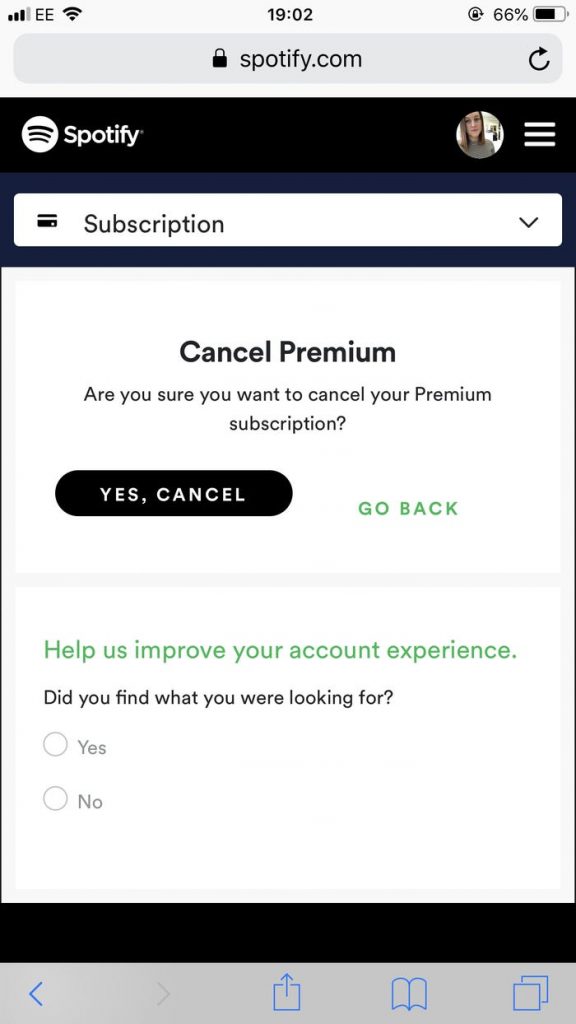
iPhone 또는 iPad를 사용하는 경우 장치 설정에서 직접 취소 할 수 있습니다. 절차는 다음과 같습니다.
- 기기의 설정 및 iTunes 및 App Store에 액세스합니다.
- Apple ID를 선택하고 메시지가 표시되면 로그인하십시오.
- 구독을 선택하고 Spotify를 선택하십시오.
- 다음 창 하단에서 '구독 취소'를 선택하십시오.
학생 할인으로 전환
좋아요, 아마도 당신은 학생이고 일반적인 Spotify 보너스에 가입하는 실수를 저질렀습니다. 학생 할인을 신청하기 만하면됩니다. Spotify와 SheerID가 학생임을 확인하면 $ 4.99를 지불하기 시작하며 다음 결제주기에 지불됩니다.
App Store를 통해 Spotify Premium을 취소하는 방법

iPad 또는 iPhone을 사용하여 Spotify에 등록한 경우 신용 카드 정보를 Spotify 자체에 제출하여 등록 프로세스를 확장하는 대신 App Store에서 Apple이 직접 청구하도록 선택했을 가능성이 있습니다. 부인할 수 없을 정도로 훨씬 편리하지만이 경로를 선택하면 iPad 또는 iPhone을 사용하여 약간 다른 방식으로 프리미엄 구독을 취소해야합니다.
그래서 무엇을해야합니까? 아주 간단합니다. iPad 또는 iPhone의 "설정"응용 프로그램으로 이동 한 다음 iTunes 및 App Store를 선택합니다. 이거 했어? 그런 다음 화면 상단에 표시된 Apple ID를 확인해야합니다. Spotify Premium에 가입 할 때 사용한 것과 동일한 지 확인해야합니다. 그렇지 않은 경우 이메일 주소를 선택하고 로그 아웃을 클릭 한 다음 올바른 Apple ID로 로그인하십시오.
이제 모두 정렬되고 올바른 계정을 사용 했으므로 이메일 주소를 다시 누른 다음 (올바른 계정에 로그인 한 경우 처음으로) 구독을 선택합니다. 그러면 모든 다른 반복 지불 목록이 나타납니다. Spotify를 선택한 다음 구독 취소 버튼을 누르기 만하면됩니다. 클릭하면 프리미엄 멤버십 갱신이 취소됩니다.
https://community.spotify.com/t5/Accounts/How-do-I-cancel-the-premium-on-Spotify/td-p/1215571
전문가 팁 : 이 복구 도구는 리포지토리를 검색하고 이러한 방법이 효과가 없는 경우 손상되거나 누락된 파일을 교체합니다. 문제가 시스템 손상으로 인한 대부분의 경우에 잘 작동합니다. 또한 이 도구는 시스템을 최적화하여 성능을 최대화합니다. 그것은에 의해 다운로드 할 수 있습니다 여기를 클릭

CCNA, 웹 개발자, PC 문제 해결사
저는 컴퓨터 애호가이자 실습 IT 전문가입니다. 컴퓨터 프로그래밍, 하드웨어 문제 해결 및 수리 분야에서 수년간의 경험을 갖고 있습니다. 저는 웹 개발과 데이터베이스 디자인 전문입니다. 네트워크 디자인 및 문제 해결을위한 CCNA 인증도 받았습니다.

